截面型和路徑子對(duì)象深入講解教程中,將指導(dǎo)各位網(wǎng)友制作一個(gè)場(chǎng)景中的帽纓和旗幟對(duì)象,帽纓和旗幟均屬于布料類的對(duì)象,這類對(duì)象的特點(diǎn)為形狀不規(guī)則,會(huì)根據(jù)風(fēng)向、碰撞物體等外部因素產(chǎn)生變化,由于放樣對(duì)象操作簡(jiǎn)單、能夠?qū)崿F(xiàn)自然的褶皺效果,且能夠?qū)孛嫘秃吐窂叫偷淖訉?duì)象進(jìn)行編輯,使其能夠與場(chǎng)景相適配,所以在創(chuàng)建布料類的對(duì)象時(shí)(例如窗簾、桌布等)通常會(huì)使用放樣建模方法。關(guān)鍵的知識(shí)點(diǎn)作者講解的非常的到位,素材需要大家自己在網(wǎng)上搜集或者使用本教程素材,如果你有些了解可以加入自己的思想在里面!上效果圖先!

放樣建模方法可以截面型和路徑型的子對(duì)象進(jìn)行編輯,如果截面型或路徑型為參數(shù)化圖形,還可以對(duì)其創(chuàng)建參數(shù)進(jìn)行編輯。

除了放樣建模方法外,使用Reactor(反應(yīng)堆)工具也是一種常用的創(chuàng)建布料的方法,由于Reactor工具能夠模擬真實(shí)的物理環(huán)境,所以創(chuàng)建的布料效果更為逼真,但是Reactor工具也有一定的局限性,首先使用Reactor工具創(chuàng)建模型的過(guò)程較為復(fù)雜,需要經(jīng)過(guò)多次定義,并使用多種工具配合才能實(shí)現(xiàn)逼真的布料效果;由于Reactor工具模擬真實(shí)的物理環(huán)境,所以可控制性較差,生成的布料效果無(wú)法預(yù)期,也不能控制,創(chuàng)建纏繞在特定物體上的布條(例如禮物包裝帶)、特定形態(tài)的布料(例如船帆、折疊的餐巾)等對(duì)形態(tài)有一定要求的布料對(duì)象較為困難;使用Reactor工具創(chuàng)建的布料對(duì)象確定形狀后,不能再對(duì)其進(jìn)行編輯,不利于模型的修改。所以如果創(chuàng)建的布料對(duì)象較為簡(jiǎn)單、形態(tài)較為規(guī)則、對(duì)模型細(xì)節(jié)要求較低,最好使用放樣建模方法來(lái)創(chuàng)建,下圖中左圖為使用放樣建模方法創(chuàng)建的布料對(duì)象,右圖為使用Reactor工具創(chuàng)建的布料對(duì)象。

(1)運(yùn)行3ds max 2011,打開(kāi)素材“武士源文件.max”文件,該文件為一個(gè)武士的場(chǎng)景,本實(shí)例中需要?jiǎng)?chuàng)建旗幟和帽纓。
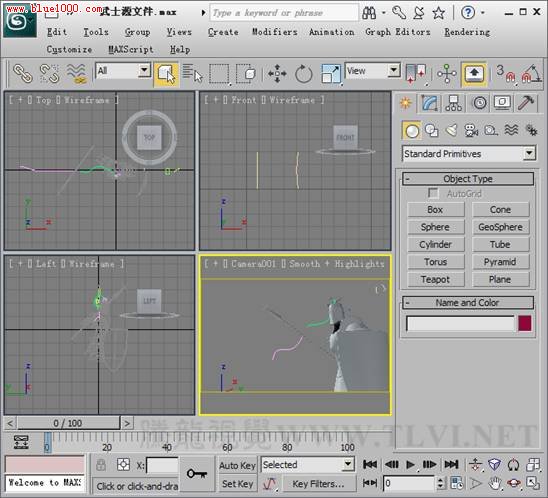
(2)選擇“旗幟路徑”對(duì)象,進(jìn)入
![]() Create面板下的
Create面板下的
![]() Geometry次面板,在該面板下的下拉式選項(xiàng)欄內(nèi)選擇Compound Objects選項(xiàng)。
Geometry次面板,在該面板下的下拉式選項(xiàng)欄內(nèi)選擇Compound Objects選項(xiàng)。
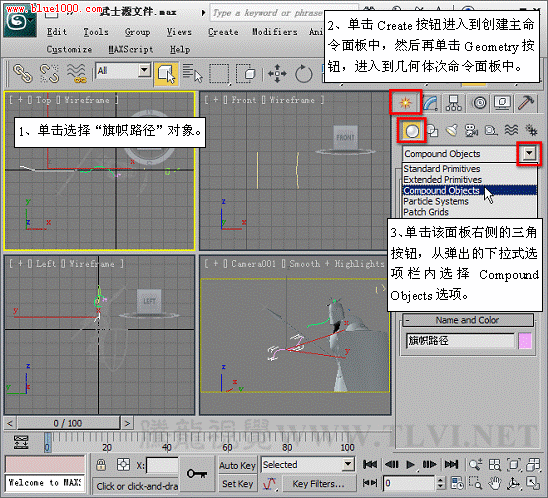
(3)在Object Typer卷展欄下激活Loft按鈕,并在展開(kāi)的Path Parameters卷展欄下進(jìn)行設(shè)置。
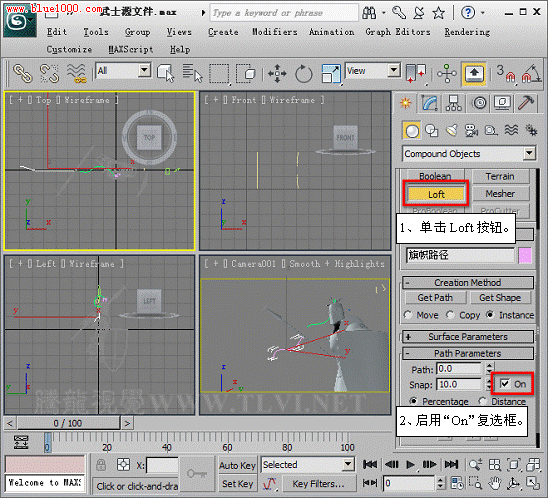
(4)在視圖中拾取“旗幟截面型01”圖形,使該圖形成為放樣對(duì)象的截面型,生成Loft001對(duì)象。

(5)再次對(duì)Path Parameters卷展欄進(jìn)行設(shè)置,并在視圖中拾取“旗幟截面型02”截面圖形,使該圖形成為放樣對(duì)象的截面型。
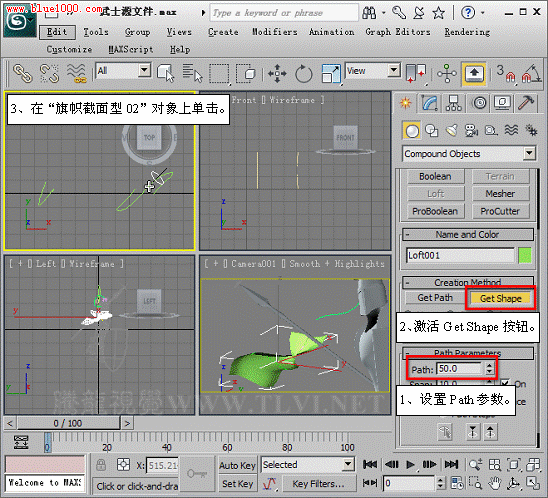
(6)觀察視圖可以發(fā)現(xiàn),生成的放樣對(duì)象產(chǎn)生了扭曲,這是因?yàn)閮蓚€(gè)截面型首頂點(diǎn)的位置不一致,這也是進(jìn)行放樣建模時(shí)常常會(huì)遇到的問(wèn)題,現(xiàn)在需要進(jìn)入到截面型的子對(duì)象層,對(duì)其頂點(diǎn)進(jìn)行編輯。
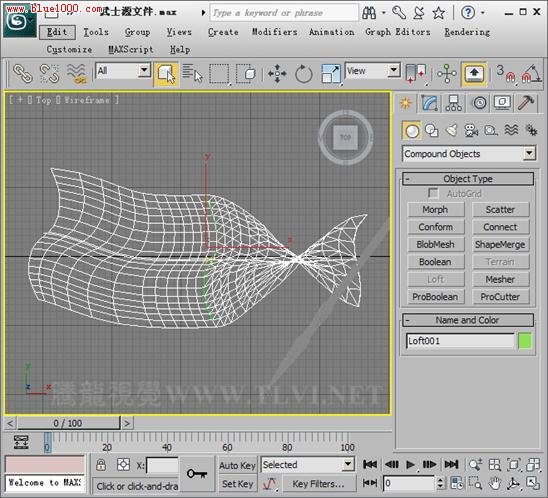
(7)進(jìn)入Loft001對(duì)象的Shape子對(duì)象層,然后選擇第2個(gè)截面型。
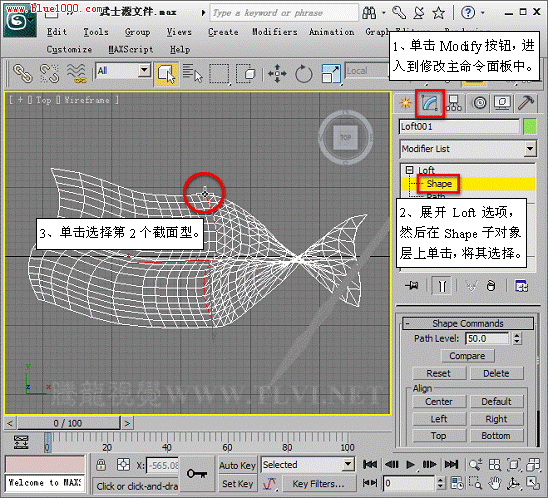
(8)進(jìn)入選擇截面型的Vertex子對(duì)象層,在Top視圖中選擇最底部的頂點(diǎn)。
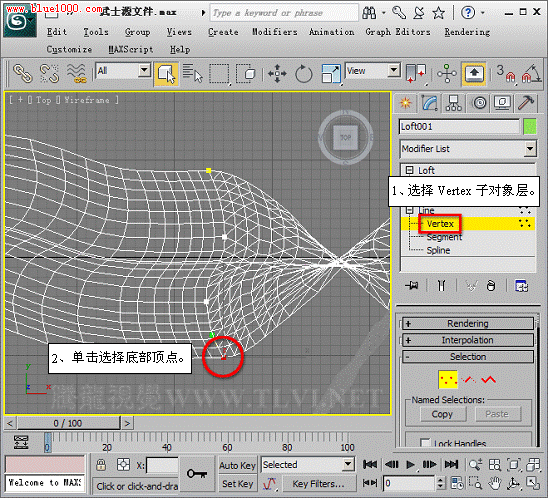
新聞熱點(diǎn)
疑難解答
圖片精選